Wordpress 软件安装手册
wordpress 教程
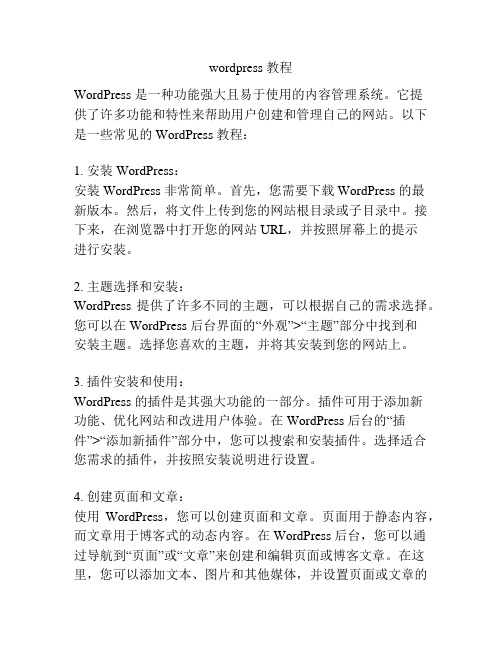
wordpress 教程WordPress 是一种功能强大且易于使用的内容管理系统。
它提供了许多功能和特性来帮助用户创建和管理自己的网站。
以下是一些常见的 WordPress 教程:1. 安装 WordPress:安装 WordPress 非常简单。
首先,您需要下载 WordPress 的最新版本。
然后,将文件上传到您的网站根目录或子目录中。
接下来,在浏览器中打开您的网站 URL,并按照屏幕上的提示进行安装。
2. 主题选择和安装:WordPress 提供了许多不同的主题,可以根据自己的需求选择。
您可以在 WordPress 后台界面的“外观”>“主题”部分中找到和安装主题。
选择您喜欢的主题,并将其安装到您的网站上。
3. 插件安装和使用:WordPress 的插件是其强大功能的一部分。
插件可用于添加新功能、优化网站和改进用户体验。
在 WordPress 后台的“插件”>“添加新插件”部分中,您可以搜索和安装插件。
选择适合您需求的插件,并按照安装说明进行设置。
4. 创建页面和文章:使用WordPress,您可以创建页面和文章。
页面用于静态内容,而文章用于博客式的动态内容。
在 WordPress 后台,您可以通过导航到“页面”或“文章”来创建和编辑页面或博客文章。
在这里,您可以添加文本、图片和其他媒体,并设置页面或文章的属性。
5. 配置 WordPress 设置:WordPress 具有许多可配置的设置,可以根据您的需求进行调整。
在 WordPress 后台的“设置”部分,您可以设置网站标题、标语、链接结构、评论设置等。
根据您的需求,选择和配置相应的设置。
这些是一些常见的 WordPress 教程。
无论您是初学者还是有经验的用户,掌握这些教程将帮助您更好地使用 WordPress 构建和管理网站。
WORDPRESS安装

笔者用过的博客程序也算不少了,在我看来WordPress的安装与配置应该算是最简单的一个了。
准备工作1.首先你得有服务器,不管是租的还是自己的,WordPress对服务器的要求如下:WordPress 版本 2.0 以前的服务器需求:∙PHP 版本 4.1 或更高版本∙MySQL 版本 3.23.23 或更高版本WordPress 版本 2.0 及更高版本的服务器需求:∙PHP 版本 4.2 或更高版本∙MySQL 版本 3.23.23 或更高版本∙(可选) Apache mod_rewrite 模块 (URL重写,称为使用永久链接)2.其次你得有WordPress安装程序啊,你可以在这里下载到最新版本的WordPress程序包,解压,将解压后的文件上传到你的服务器上。
3.接着你就需要在你的服务器上创建数据库和用户,如果你是使用主机提供商的主机,他们可能已经为您设置好了一个 WordPress 数据库,或者有一个自动设置数据库的程序。
查看您的主机提供商的技术支持页面或是您的控制面板,可以获知您是否需要手动创建数据库。
4.域名解析与绑定,这个就不必多说了。
WordPress安装与配置1.在浏览器中输入你的网站的地址就会自动跳转到WordPress的安装页面。
点击“create a wp-config.php”进入数据库配置页面。
2.数据库配置,正确填入你的数据库名、用户名、密码等信息。
如果你看到了下面的这个界面的话就说明你的数据库配置填写的是正确的。
点击“run the install”开始安装程序。
3.博客相关设置,填入你的博客名称和E-mail地址。
,注:wordpress会将你博客的用户名和密码发送到你所填的邮箱里,所以请保证你的邮箱的安全。
有一个你是否愿意你的网站被搜索引擎收录的选择,记得一定要打勾哦,不然,你的博客就只有写给你自己看了。
好了,到这WordPress就算安装好了,你现在就可以开始你的博客之旅了!WordPress安装前的准备工作[ 来源:侠客站长站| 作者:WordPress | 时间:2009-01-22 | 我要投稿| 发表评论]讲解WordPress 的安装前的一些准备工作。
快速学会使用WordPress教程
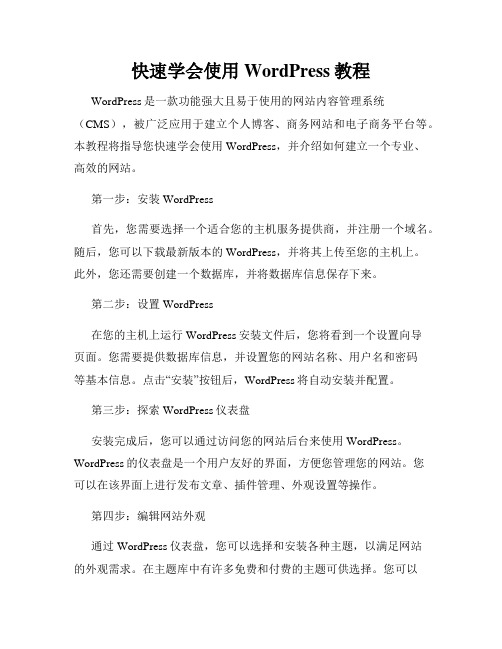
快速学会使用WordPress教程WordPress是一款功能强大且易于使用的网站内容管理系统(CMS),被广泛应用于建立个人博客、商务网站和电子商务平台等。
本教程将指导您快速学会使用WordPress,并介绍如何建立一个专业、高效的网站。
第一步:安装WordPress首先,您需要选择一个适合您的主机服务提供商,并注册一个域名。
随后,您可以下载最新版本的WordPress,并将其上传至您的主机上。
此外,您还需要创建一个数据库,并将数据库信息保存下来。
第二步:设置WordPress在您的主机上运行WordPress安装文件后,您将看到一个设置向导页面。
您需要提供数据库信息,并设置您的网站名称、用户名和密码等基本信息。
点击“安装”按钮后,WordPress将自动安装并配置。
第三步:探索WordPress仪表盘安装完成后,您可以通过访问您的网站后台来使用WordPress。
WordPress的仪表盘是一个用户友好的界面,方便您管理您的网站。
您可以在该界面上进行发布文章、插件管理、外观设置等操作。
第四步:编辑网站外观通过WordPress仪表盘,您可以选择和安装各种主题,以满足网站的外观需求。
在主题库中有许多免费和付费的主题可供选择。
您可以根据自己的喜好选择一个主题,并进行自定义设置,包括颜色、布局和字体等。
第五步:添加功能插件WordPress有丰富的插件库,可通过安装插件来为您的网站增加各种功能。
您可以添加社交媒体分享按钮、网站统计工具、SEO优化插件等。
通过插件,您可以轻松扩展并改进您的网站。
第六步:发布文章和页面作为一个内容管理系统,WordPress允许您轻松地发布和管理文章和页面。
您可以通过仪表盘上的“文章”和“页面”选项来添加、编辑和删除内容。
为了提高搜索引擎排名,建议您优化您的文章标题和内容。
第七步:优化您的网站为了增加网站的流量和改善用户体验,您可以采取一些优化措施。
例如,使用SEO插件对网站进行优化、添加XML网站地图以便搜索引擎索引、优化图片大小以加快网站加载速度等。
wordpress教程
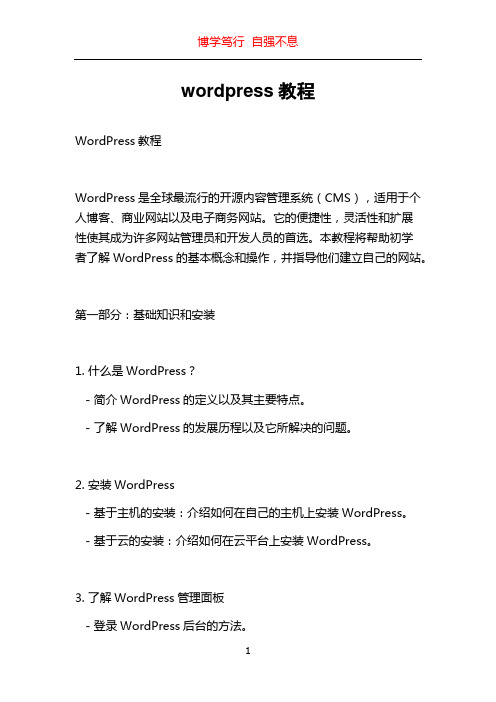
wordpress教程WordPress教程WordPress是全球最流行的开源内容管理系统(CMS),适用于个人博客、商业网站以及电子商务网站。
它的便捷性,灵活性和扩展性使其成为许多网站管理员和开发人员的首选。
本教程将帮助初学者了解WordPress的基本概念和操作,并指导他们建立自己的网站。
第一部分:基础知识和安装1. 什么是WordPress?- 简介WordPress的定义以及其主要特点。
- 了解WordPress的发展历程以及它所解决的问题。
2. 安装WordPress- 基于主机的安装:介绍如何在自己的主机上安装WordPress。
- 基于云的安装:介绍如何在云平台上安装WordPress。
3. 了解WordPress管理面板- 登录WordPress后台的方法。
- 介绍和解释WordPress管理面板的各个部分。
第二部分:网站搭建和主题设计1. 选择合适的主题- 解释什么是WordPress主题。
- 提供选择主题的指导和建议。
2. 安装和定制主题- 介绍如何安装主题。
- 解释如何使用WordPress自定义器进行主题定制。
3. 创建页面和文章- 创建页面和文章的步骤和技巧。
- 解释页面和文章的区别以及如何为它们添加内容。
4. 导航菜单和侧边栏- 解释如何创建和管理导航菜单。
- 介绍如何定制和管理侧边栏。
5. 插件的安装和使用- 解释什么是WordPress插件以及它们的作用。
- 提供一些常用插件的示例和介绍安装和使用插件的步骤。
第三部分:网站管理和优化1. 用户管理- 解释如何添加和管理用户。
- 介绍用户角色和权限。
2. 设置和常用选项- 介绍WordPress设置面板中的常用选项。
- 解释如何设置SEO和安全性选项。
3. 网站备份和恢复- 提供备份和恢复网站的方法和工具。
- 解释为什么备份和恢复至关重要。
4. 优化网站性能- 分析网站性能问题的原因。
- 提供一些优化网站性能的技巧和工具。
WordPress网站搭建安装教程,新手也能学会
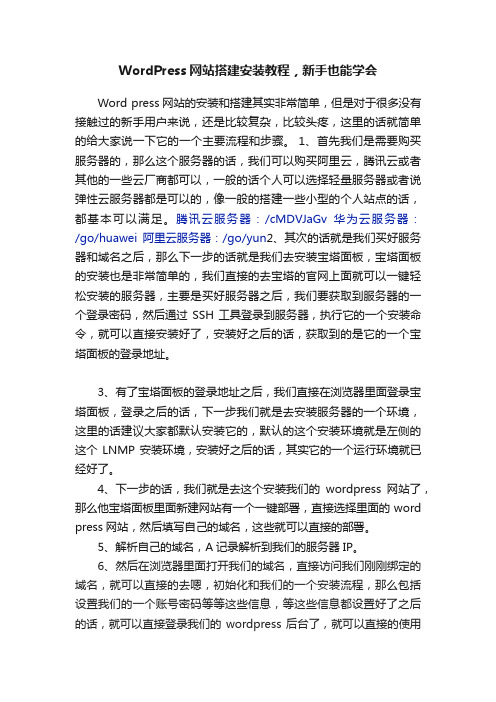
WordPress网站搭建安装教程,新手也能学会Word press网站的安装和搭建其实非常简单,但是对于很多没有接触过的新手用户来说,还是比较复杂,比较头疼,这里的话就简单的给大家说一下它的一个主要流程和步骤。
1、首先我们是需要购买服务器的,那么这个服务器的话,我们可以购买阿里云,腾讯云或者其他的一些云厂商都可以,一般的话个人可以选择轻量服务器或者说弹性云服务器都是可以的,像一般的搭建一些小型的个人站点的话,都基本可以满足。
腾讯云服务器:/cMDVJaGv华为云服务器:/go/huawei阿里云服务器:/go/yun2、其次的话就是我们买好服务器和域名之后,那么下一步的话就是我们去安装宝塔面板,宝塔面板的安装也是非常简单的,我们直接的去宝塔的官网上面就可以一键轻松安装的服务器,主要是买好服务器之后,我们要获取到服务器的一个登录密码,然后通过SSH工具登录到服务器,执行它的一个安装命令,就可以直接安装好了,安装好之后的话,获取到的是它的一个宝塔面板的登录地址。
3、有了宝塔面板的登录地址之后,我们直接在浏览器里面登录宝塔面板,登录之后的话,下一步我们就是去安装服务器的一个环境,这里的话建议大家都默认安装它的,默认的这个安装环境就是左侧的这个LNMP安装环境,安装好之后的话,其实它的一个运行环境就已经好了。
4、下一步的话,我们就是去这个安装我们的wordpress网站了,那么他宝塔面板里面新建网站有一个一键部署,直接选择里面的word press网站,然后填写自己的域名,这些就可以直接的部署。
5、解析自己的域名,A记录解析到我们的服务器IP。
6、然后在浏览器里面打开我们的域名,直接访问我们刚刚绑定的域名,就可以直接的去嗯,初始化和我们的一个安装流程,那么包括设置我们的一个账号密码等等这些信息,等这些信息都设置好了之后的话,就可以直接登录我们的wordpress后台了,就可以直接的使用了,非常的简单。
潍鲸科技 WordPress 安装配置说明书

V1.0版权所有©2020北京潍鲸科技有限公司。
保留所有权利。
本文档的版权归北京潍鲸科技有限公司所有,未经许可和授权,任何组织或个人不得擅自摘抄、复制本文档的部分或全部内容,并不得以任何形式传播。
免责声明:本文档仅作为使用指导,针对当前版本生效。
由于产品升级或其他原因,文档内容会不定期更新,恕不另行通知。
您购买或试用的产品、服务及特性应受北京潍鲸公司商业合同和条款的约束,文档中描述的部分产品、服务及特性可能不在您购买或使用的范围之内。
目录1前言42WordPress介绍 (5)3WordPress安装说明 (6)3.1支持环境 (6)3.2服务内容 (6)3.3注意事项 (6)4联系我们 (7)Web运行环境故障排查说明书1前言北京潍鲸科技有限公司是一家业务完全基于云计算的服务型公司,是一家面向企业级IT/云服务公司,坚持以客户为中心,聚焦资源整合。
潍鲸集成云厂商的工具资源、服务交付资源,推出针对各云厂商产品的服务解决方案,秉承开放、合作、共赢的原则,做好云生态的积极建设者,为企业用户提供全方位多选择的云服务模式。
潍鲸科技专注互联网业务,提供一站式运维服务解决方案,专为客户提供上云的咨询、设计、迁移、运维以及运营的云服务,其中包括上云的咨询设计、数据迁移、运维托管、大数据、混合云管理、安全以及集成服务等。
为企业搭建云计算时代的IT基础技术框架及运维服务。
概述本手册主要介绍潍鲸科技关于WordPress安装配置说明书。
注:本文下述北京潍鲸科技有限公司简称“潍鲸科技”使用对象安装实施人员、开发工程师、运维工程师。
修订记录修订记录累积了每次文档更新的说明。
最新版本的文档包含以前所有文档版本的更新内容。
文档版本变更记录V1.0.0第一次发布。
2W ORD P RESS介绍WordPress是使用PHP语言开发的博客平台,用户可以在支持PHP和MySQL 数据库的服务器上架设属于自己的网站。
也可以把WordPress当作一个内容管理系统(CMS)来使用。
搭建WordPress网站的完整教程

搭建WordPress网站的完整教程第一章:介绍WordPress是一个广受欢迎的内容管理系统,可用于搭建各种类型的网站,如博客、企业网站、电子商务网站等。
本章将介绍WordPress的基本概念和优势。
WordPress是一个开源软件,意味着任何人都可以免费使用、修改和分发。
它提供了一系列强大的功能,使用户能够轻松创建和管理网站,而无需编写代码或具备专业的技术知识。
它还有一个强大的插件系统,可以扩展网站的功能。
第二章:准备工作在安装WordPress之前,您需要准备一些内容。
首先,您需要购买一个域名,并选择一个可靠的主机提供商来托管您的网站。
您还需要一个FTP客户端来上传文件和管理网站的文件。
第三章:安装WordPress安装WordPress的过程非常简单。
您只需要从WordPress官方网站上下载最新版本的WordPress,并将其上传到您的Web服务器上。
然后,您需要创建一个数据库,并为WordPress配置数据库连接信息。
最后,您只需按照向导的提示完成安装。
第四章:配置WordPress安装成功后,您需要登录WordPress的后台,进行一些基本配置。
您可以设置站点的标题和描述,选择一个主题来改变站点的外观,还可以设置其他一些选项,如时区、链接结构等。
第五章:创建内容现在,您可以开始创建内容了。
WordPress提供了一个直观的编辑器,使您能够轻松地撰写文章和页面。
您可以使用不同的格式化选项来添加标题、段落、图像、链接等。
您还可以使用插件来扩展编辑器的功能。
第六章:添加功能WordPress的一个伟大之处在于它的插件系统。
有成千上万的免费和付费插件可供选择,以满足各种需求。
您可以通过安装和激活插件来添加各种功能,如联系表单、社交媒体共享按钮、搜索引擎优化等。
第七章:优化网站通过优化您的网站,可以提高其在搜索引擎中的排名,从而增加流量和曝光率。
您可以使用插件来优化您的网站,如优化标题和元描述、生成XML站点地图、提高网站速度等。
WordPress新手安装教程

WordPress新手安装教程安装运行环境1.去 下载wamp,如下图,注意这里要安装wamp,而不能安装xampp,原因不明。
2.安装wamp。
3.点击右下角的那个wamp图标,会出现如下界面,选“start all services”,运行apache和mysql。
4.测试wamp是否正常运行,点击上图中phpMyAdmin,会出现以下界面证明安装成功。
4. 创建wordpres所需要的数据库。
在上图中,输入wordpressDB(数据库名称),如下图,再点击创建按钮即可。
安装wordPress1.下载wordpress,/ 。
2.下载后解压,运行里面的readme.html ,根据教程完成以下的安装步骤。
容。
如下图,修改以下三项就可以了,然后保存。
3.重命名刚才的 wp-config-sample.php 为 wp-config.php。
4.把整个wordpress文件夹拷贝到C盘的wamp\www目录中。
5.在浏览器中输入http://localhost/wordpress/wp-admin/install.php,出现下图,输入相关信息后,点击安装按钮。
6. 成功后出现下图,使用它给出的用户名和密码,点击登录。
6.成功如下:免费分享教程,爱心接力分享ing!Godaddy支付宝人民币付款购买空间教程图解IX Web Hosting 信用卡和支付宝(Alipay)购买教程[教程] 购买Godaddy域名赠送10G免费空间的开通方法(图) LunarPages美国虚拟主机购买过程图解(支持国内银行卡付款)超详细的BlueHost 虚拟主机购买教程图解。
